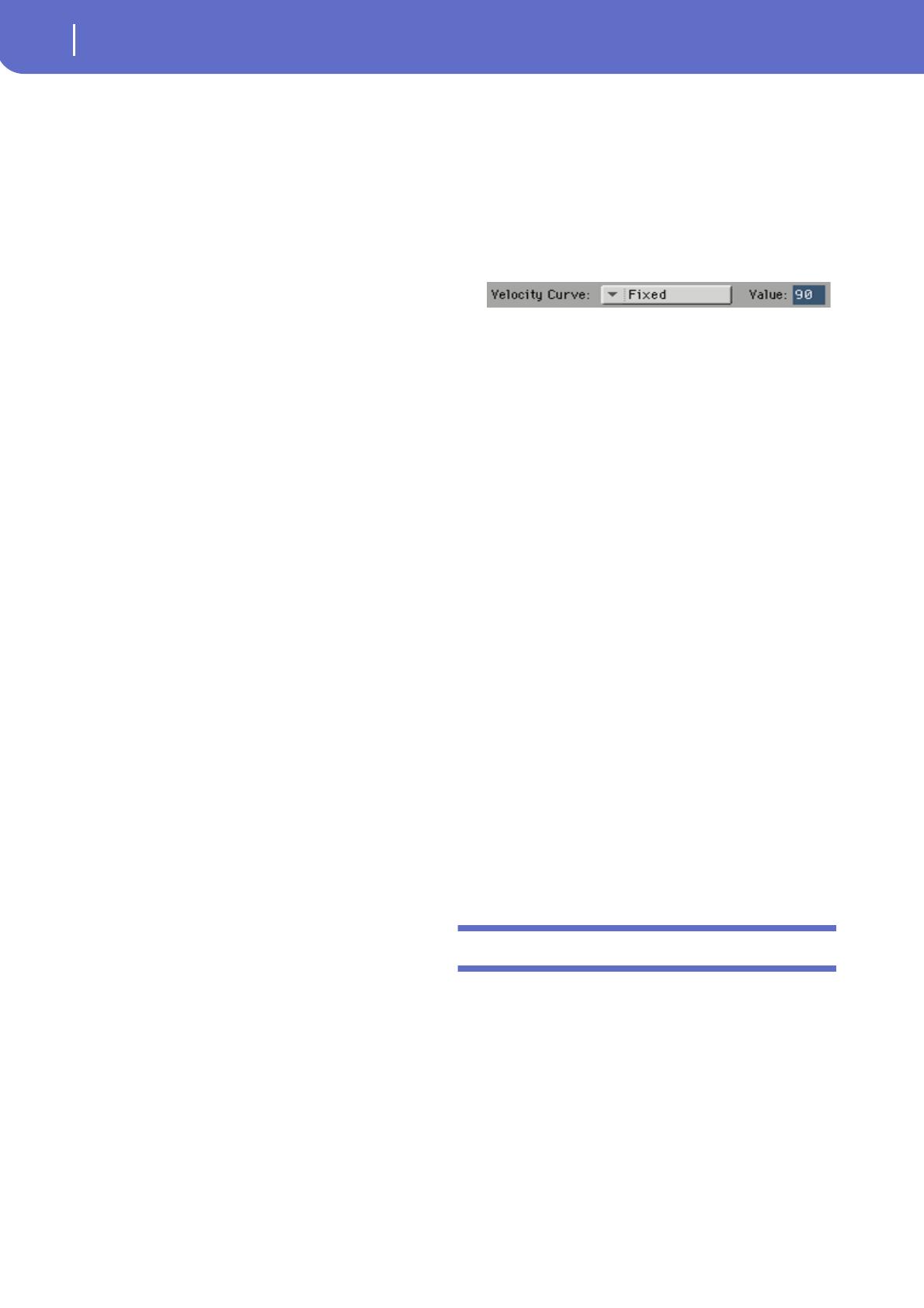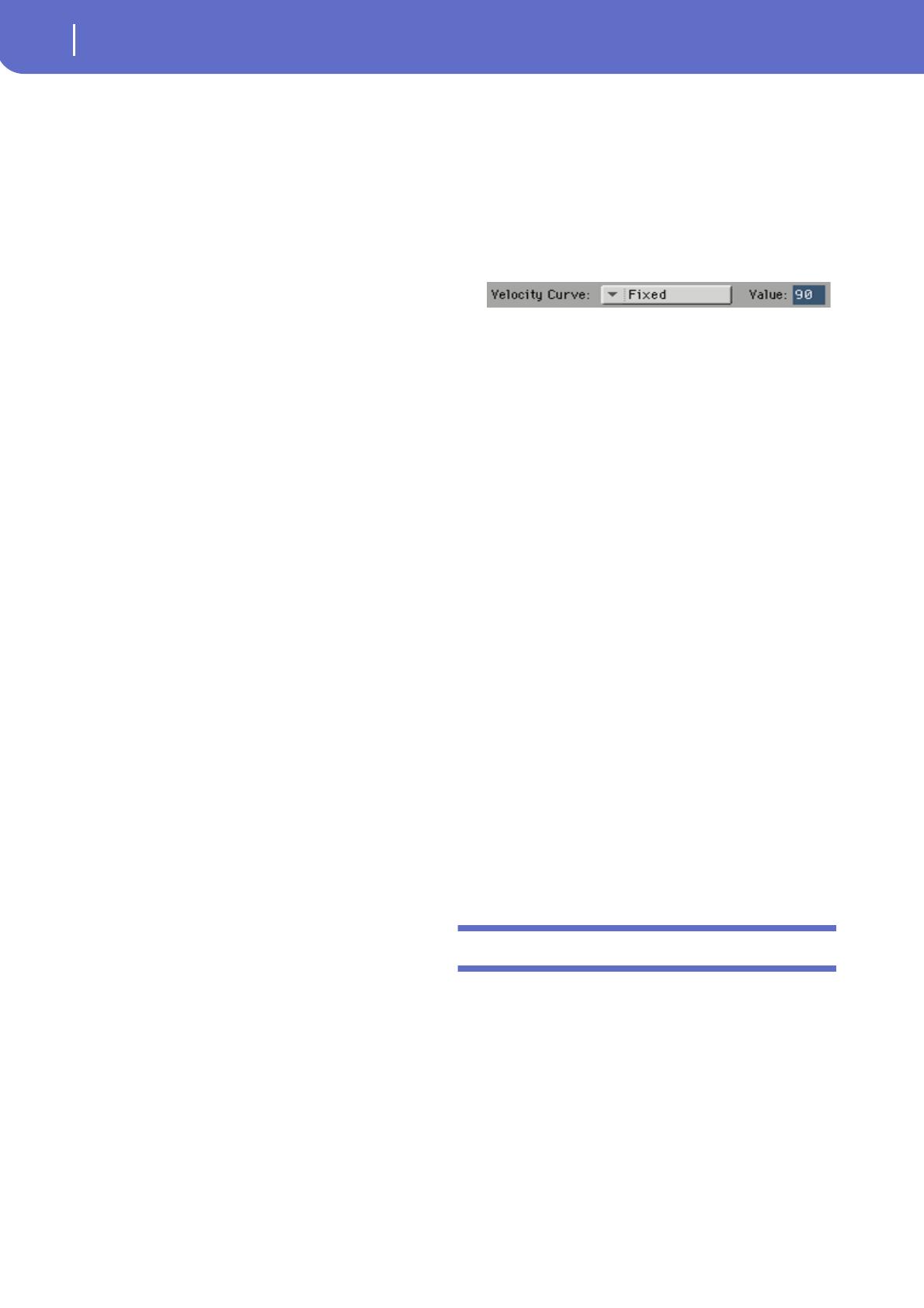
18
KORG Pa600 – Systemversion 2.0
Media-Modus
One Finger Für das Spielen von Akkorden steht ein verein-
fachtes Fingersatzsystem zur Verfügung:
• Beim Spielen nur einer Note erklingt der ent-
sprechende Dur-Akkord.
• Septakkorde erzielen Sie, indem Sie den Grund-
ton und die weiße Taste links daneben drücken.
Beispiel: Mit C3 + B2 erzielen Sie einen C7-
Akkord.
• Moll-Akkorde erzielen Sie, indem Sie den
Grundton und die schwarze Taste links daneben
drücken. Beispiel: Mit C3 + Bb2 erzielen Sie
einen Cm-Akkord.
• Moll-Septakkorde erzielen Sie, indem Sie den
Grundton sowie die weiße und schwarze Taste
links daneben drücken. Beispiel: Mit C3 + B2 +
Bb2 erzielen Sie einen Cm7-Akkord.
Fingered (1 Note)
Im Split-Modus können Sie mit einer bzw. weni-
gen Tasten komplette Akkorde spielen. Dur-
Akkorde werden bei Drücken nur einer Taste
erkannt.
Im Full Keyboard-Modus müssen Sie mindestens
drei Tasten drücken, um einen Akkord zu hören.
Fingered (3 Notes)
Hier müssen Sie mindestens drei Noten spielen,
damit der Arranger sie als Akkord erkennt.
Expert Im Split-Modus müssen Sie mindestens zwei Tas-
ten drücken, um einen Akkord zu hören. Im Full
Keyboard-Modus müssen Sie mindestens drei
Tasten drücken, um einen Akkord zu hören.
Wenn Sie nur eine Taste drücken, verwenden alle
Begleitparts dieselbe Note („unisono“). Wenn Sie
ein Quintenpaar spielen, werden der Grundton
und die Quinte ausgegeben.
In diesem Modus sind Akkorde ohne bzw. mit
einem abweichenden Grundton möglich, die z.B.
im Jazz, in der Fusion-Musik und anderen Gen-
res verwendet werden. Diese Akkorderkennung
eignet sich besonders für Jazz-Klavierakkorde:
Wenn der Basspart bereits den Grundton spielt,
braucht dieser von den Akkorden nicht noch
gedoppelt zu werden.
Neue ‘Show Column Media’-Vorgaben [1.1]
Size
Wenn dieser Parameter markiert ist, wird im Dateiwahlfenster
des Media-Modus’ die „Size“-Spalte angezeigt.
Date
Wenn dieser Parameter markiert ist, wird im Dateiwahlfenster
des Media-Modus’ die „Date“-Spalte angezeigt.
Zusätzliche feste Anschlagkurve [1.2]
Der „Velocity Curve“-Parameter der Seite „Global > Controllers
> Hand Controllers“ bietet jetzt auch einen „Fixed“-Parameter.
Velocity Curve
Fixed Keine dynamische Steuerung. Alle Noten ver-
wenden denselben Anschlagwert (wie auf einer
Orgel). Allerdings können Sie den festen
Anschlagwert selbst einstellen:
‘Control’-Kanal für MIDI OUT [1.2]
Die Seite „Global > MIDI > MIDI OUT Channels“ bietet jetzt
auch eine „Control“-Option. Wenn Sie diesen Sonderkanal als
MIDI OUT-Kanal wählen, werden bei Anwahl von „SongBook“-
Einträgen mehrere MIDI-Befehle gesendet.
Genauer gesagt, werden bei Anwahl eines „SongBook“-Eintrags
folgende MIDI-Befehle gesendet:
• Eine Initialisierungssequenz, welche die NRPN-Befehle CC99
(MSB mit dem Wert „2“) und CC98 (LSB mit dem Wert „64“)
enthält.
• Gleich im Anschluss werden die Steuerbefehle CC06 (Daten-
eingabe-MSB) für die Tausender- und Hunderterstellen sowie
CC38 (Dateneingabe-LSB) für die Zehner- und Einerstellen
gesendet. Der Dateneingabebereich lautet hier 0~99 (statt 0~127
wie sonst).
Dank dieser Befehle können externe Editoren Informationen
Ihres „SongBooks“ empfangen.
Ausführlichere Informationen zu den „SongBook“-Einträgen fin-
den Sie in der Bedienungsanleitung.
Neuer ‘Tablet’ MIDI-Preset [1.2]
Unter den MIDI-Presets findet sich eine neue „Tablet“-Einstel-
lung. Dieser Preset erlaubt die Synchronisation des „SongBook“
mit einer App, die auf Ihrem Tablet (oder einem anderen Gerät)
läuft. Hierfür wird der „Control“-Kanal verwendet, der sowohl
für den Empfang als auch die Übertragung die Nummer 16 ver-
wendet.
Media-Modus
Laden der Werks-Styles und -PAD-Phrasen
[1.1]
Wenn “Factory Style and Pad Protect” auf der Seite „Global >
Mode Preferences > Media“ nicht markiert ist, kann man als Ziel
für die zu ladenden Daten auch interne „Factory Style“- und
„Factory Pad“-Speicher wählen.
Wenn Sie nur einen Style/eine PAD-Phrase (oder gleich eine
ganze Bank) laden möchten, müssen Sie die Zielbank öffnen
und dort den gewünschten Eintrag wählen. Dann kann (außer
einem „Favorite“- oder „User“-Speicher) also auch ein Werks-
speicher als Ziel gewählt werden.